Windowsシステムでは、使用可能なメモリが不足している場合、物理RAMの代わりに仮想メモリが使用されます。仮想メモリは、コンピューターのRAMとハードディスク上の一時スペース(スワップファイル、ページングファイル、またはページファイルと呼ばれます)を組み合わせたものです。
タスクを完了するのに十分なRAMがない限り、ウィンドウはデータをページファイルに移動し、RAMを解放して、コンピューターがタスクを完了できるようにします。また、マシンの速度の低下、ブルースクリーン(BSOD)、メモリ不足、アプリケーションのクラッシュなどの問題を防ぐために。
仮想メモリは、コンピュータの物理メモリの拡張と見なすことができます。
コンピュータにはXNUMX種類のメモリがあります。オペレーティングシステム、写真、音楽、ドキュメント用のハードドライブまたはソリッドステートドライブと、プログラム固有のデータを保存するためのRAM(ランダムアクセスメモリ)です。ハードディスクは長期保存に非常に適していますが、RAMはより高速で揮発性が高く、開くプログラムやファイルの作業領域です。
開いたアプリケーションプログラムがPCのRAMが保持できる範囲を超えるたびに、RAMにすでに存在するプログラムが自動的にPagefileに転送されます。このプロセスは、技術的にはページングと呼ばれます。Pagefileは補助RAMとして使用されるため、多くの場合、仮想メモリウィンドウ10とも呼ばれます。
Windows10で仮想メモリを増やす
Windows 10は仮想メモリ自体のみを管理しますが、割り当てられたメモリを変更する必要がある場合があります。一般的に、仮想メモリを許容サイズ内のサイズにカスタマイズします。ここでは、Windows10の仮想メモリを手動で調整できます。
- まず、Win + Rキーの組み合わせを同時に押して、[実行]ダイアログボックスを開きます。
- ここに入力sysdm.cplと、[OK]ボタンをクリックします。
- これが開きますコンピューター「システムプロパティ「。
- [詳細設定]タブに移動し、[設定]オプションをクリックします。「パフォーマンス」セクションで利用できます。
- 次に、[パフォーマンスオプション]ウィンドウで、[詳細設定]タブに移動し、[仮想メモリ]セクションの下の[変更]ボタンをクリックします。
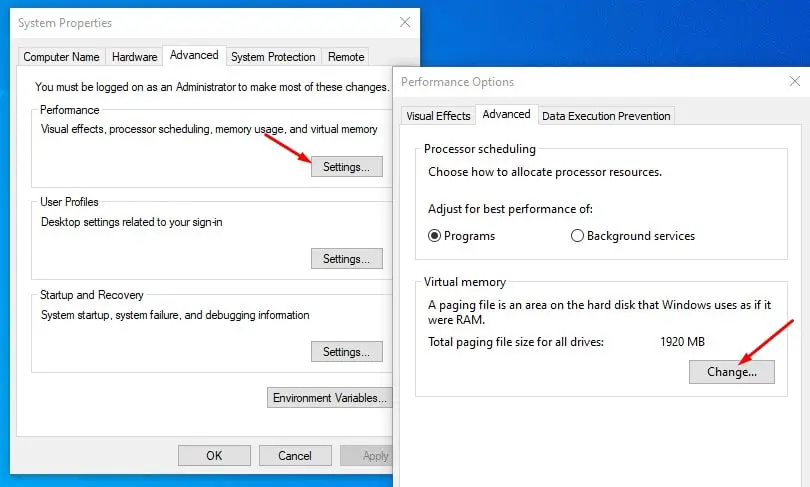
- コンピュータの画面に「仮想メモリ」ウィンドウが表示されます。
- ここでは、同じウィンドウの上部にある[すべてのドライブのページファイルサイズを自動的に管理する]オプションをオフにする必要があります。
- ページファイルを作成できるドライブ文字を選択し、[サイズのカスタマイズ]をクリックします。
- 次に、[初期サイズ(MB)]フィールドと[最大サイズ(MB)]フィールドにカスタムフィールドを入力します。
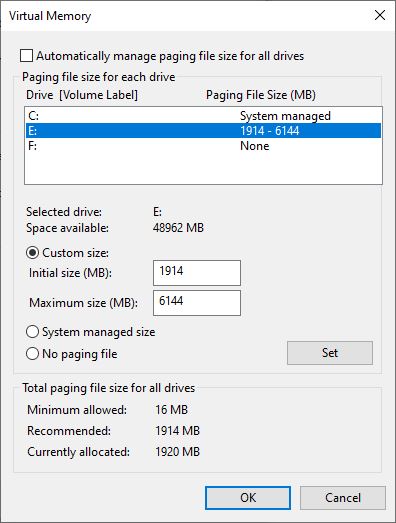
ページファイルサイズの計算方法
ページファイルサイズを計算するには、常にシステムメモリの合計を使用することをお勧めします(上の図を参照)。最大サイズは1.5(XNUMX)x初期サイズです。したがって、4 GB(1 GB = 1,024 MB x 4 = 4,096 MB)のメモリがあるとします。最大サイズは1.5x 4,096 = 6144MBです。
「初期サイズ(MB)」と「最大サイズ(MB)」の値を設定し、設定をクリックした後、[OK]ボタンをクリックし、[適用]ボタンをクリックして変更を保存します。これにより「Windowsの再起動」が表示され、これらの変更を適用するにはコンピュータを再起動する必要があります。
これは、Windows10で仮想メモリを増やすための最良かつ簡単な方法です。
![[OK]をテックマスターズ](https://oktechmasters.org/wp-content/uploads/2022/05/Ok-Tech-Masters-Logo-1.png)
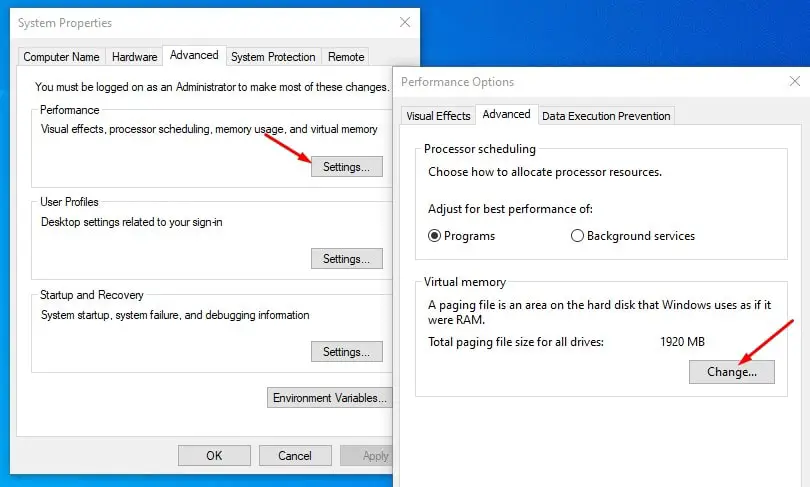
![[修正]MicrosoftStoreがアプリやゲームをダウンロードできない](https://oktechmasters.org/wp-content/uploads/2022/03/30606-Fix-Cant-Download-from-Microsoft-Store.jpg)
![[修正済み] Microsoft Store でアプリをダウンロードしてインストールできない](https://oktechmasters.org/wp-content/uploads/2022/03/30555-Fix-Microsoft-Store-Not-Installing-Apps.jpg)

